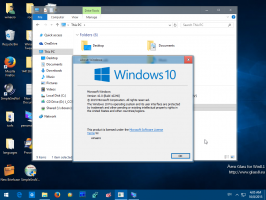Tabbladen met meerdere rijen krijgen in Google Chrome
Nadat ik de "Hoe tabbladen op meerdere rijen te tonen in Mozilla Firefox" artikel, e-mailden sommige lezers me hoe ik dezelfde functie in Google Chrome kon krijgen, wat tegenwoordig een even populaire browser lijkt te zijn.
Laten we eens kijken hoe u uw browserervaring met tabbladen in Google Chrome kunt verbeteren!
Het huidige ontwerp van het app-model van Google Chrome staat u niet toe om tabbladen op meerdere rijen weer te geven. Het is ontworpen om slechts één rij voor tabbladen toe te staan en dit kan niet worden gewijzigd met een Chrome-extensie of hack.
Maar is er een manier om uw browsen met tabbladen beter te maken in Google Chrome? Het antwoord is Ja. Er zijn ten minste twee opties om het te verbeteren.
De eerste optie is een oude, maar niet zo bekende functie genaamd Stacked Tabs. Het is een ingebouwde Chrome-optie, dus het vereist geen installatie van add-ons van derden. Nadat deze functie is ingeschakeld, hebben alleen de bovenste tabbladen van de stapel bijschriften, de rest wordt er allemaal onder gestapeld. Dit vermindert de rommel.
De functie Gestapelde tabbladen inschakelen in Google Chrome
- Typ het volgende in de adresbalk van Google Chrome en druk vervolgens op Enter:
chrome://flags/#stacked-tab-strip
Dit brengt u direct naar de gewenste instelling.
Opmerking: er is geen ondersteuning voor de gebruikersinterface om de functie Gestapelde tabbladen in te schakelen in de normale instellingen van Chrome. Gefeliciteerd, je hebt zojuist een van de verborgen functies ontdekt. - Klik op de Inschakelen link om deze functie in te schakelen en de browser opnieuw te starten om de wijzigingen door te voeren.
Voordat:
Optie twee: de extensie Tabs Outliner
Tabs Outliner is een zeer handige extensie om uw productiviteit te verbeteren. Het voegt een knop en een pop-upvenster toe dat tabbladen onder een boomstructuur vertegenwoordigt. De wortels van de boom zijn Google Chrome-vensters en de subitems zijn tabbladen in dat venster. Zodra u op de extensieknop klikt, verschijnt het pop-upvenster en kunt u met slechts één klik naar het specifieke tabblad navigeren.
Slotwoorden
Hoewel het niet mogelijk is om tabbladen op meerdere rijen te krijgen in Google Chrome, kunnen de hierboven beschreven methoden uw productiviteit aanzienlijk verbeteren als u veel tabbladen open heeft staan. Afhankelijk van uw eigen voorkeuren, kunt u bij Tabs Outliner blijven of uw browser aanpassen om de functie Gestapelde tabbladen te gebruiken. Beide opties zijn handig voor mensen die met grote hoeveelheden tabbladen tegelijk werken.